Cara Mengatur Flash Player di Chrome
CRONOSAL - Flash kini dianggap kuno. Sekarang giliran HTML5 yang menjalankan video di dalam sebuah website. Sehingga hanya website-website tertentu saja yang memerlukan flash untuk memutar sebuah video, atau bermain game berbasis flash di sana.
Plugin Adobe
Flash Player pun tak terlalu dibutuhkan. Beberapa browser populer seperti
Microsoft Edge dan Chrome telah mematikan Adobe Flash Player secara default.
Bukan hanya mampu
menghemat baterai laptop, menonaktifkan penggunaan flash akan membuat kinerja browsing
lebih cepat. Karena browser yang kita gunakan tak membutuhkan plugin apa pun
lagi.
Tentu saja,
penggunaan flash atau aktifnya Adobe Flash Player ada di tangan setiap
pengguna. Kita dapat mematikannya, mengaktifkannya, juga mengatur situs mana
saja yang dapat menggunakan flash atau mengaktifkan Adobe Flash Player.
Namun di artikel
ini, kita hanya mengatur penggunaan flash di Google Chrome.
Cara Atur Penggunaan Flash di Google Chrome
Buka Google
Chrome. Kunjungi link berikut ini:
chrome://settings/content
Atau gunakan cara
manual ini:
Klik tombol yang
ber-tooltip “Customize and control Google Chrome.”
Lalu pilih “Settings.”
Lalu pilih “Show
advanced settings...”
Cari grup “Privacy”,
lalu klik “Content settings...”
Cari lagi grup “Flash”,
lalu klik atau centang “Block sites from running flash.”
Lalu klik Done.
Maka sobat tak
akan lagi menggunakan flash ketika mengunjungi website apa pun. Dan ketika
Google Chrome mendeteksi bahwa ada suatu website yang tidak menggunakan plugin flash
(Adobe Flash Player), ia akan menampilkan kotak dialog ini:
Kotak dialog tersebut bertuliskan "The following plugins were blocked on this page: Adobe Flash Player."
Jika sobat tak ingin semua situs diblok untuk tidak menggunakan flash, sobat bisa membuat pengecualian soal situs mana yang dilarang dan situs mana yang boleh menggunakan flash.
Kembali ke
Settings > Privacy > Content settings > Flash.
Pilih Manage
exceptions.
Lalu isi URL
homepage dari situs yang dilarang dan situs yang dibolehkan untuk menggunakan
flash di Google Chrome.
Jika sudah klik
Done.
Itulah cara
mengatur penggunaan flash di Google Chrome.
Tags:
Browser
Tips dan Trik






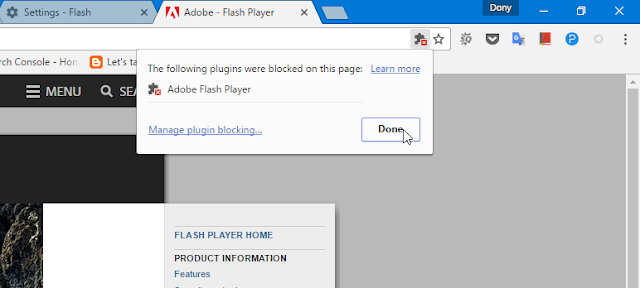


0 komentar
Gunakanlah form komentar dengan bijak, hanya 20% komentar yang disetujui. Jadi jangan buang waktu Anda.
Jika ingin bertanya, berikan informasi yang detil.
Mohon untuk tidak melakukan spamming